Wix Editör: Editör Menülerini Kullanma
4 dk.
Bu makalede
- Sol menü
- Üst çubuk menüsü
- Sağ tık menüsü
- Editör menülerini gizleme ve gösterme
Wix Editör, sitenizi kurarken kullandığınız platformdur. Profesyonel ve işlevsel bir web sitesi oluşturmanıza yardımcı olacak özelliklerle doludur. Editörün içinde, sitenizi oluşturmak ve yönetmek için bir çok farklı eylem gerçekleştirmenize izin veren 3 ana menü vardır.
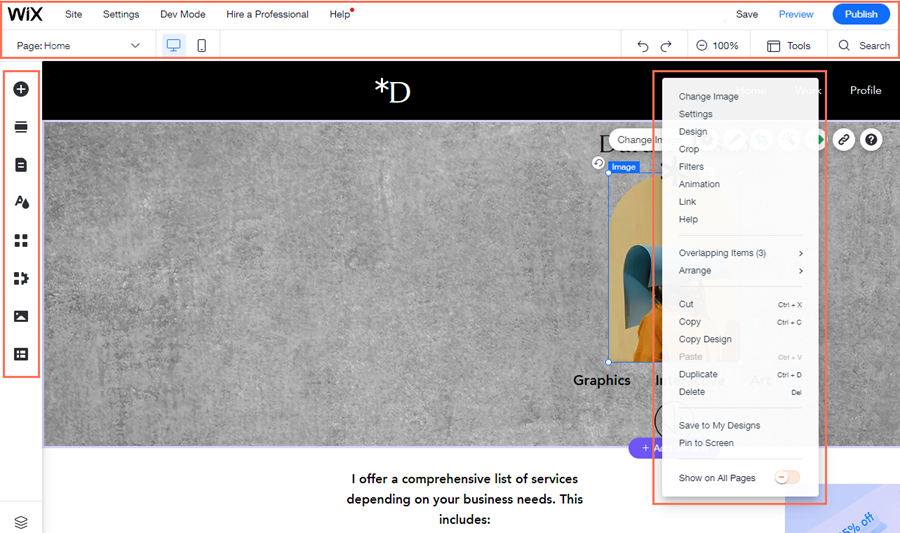
Sol menü
Editörün sol tarafındaki menüde sitenizi kurmak için ihtiyaç duyacağınız tüm özellikler bulunur. Ögeler ve uygulamalar ekleyerek sayfalarınızı yönetin.
Sol menüde şu özellikler bulunur:
- Öge Ekle
: Bu panelde sitenize eklemek için çok sayıda öge bulacaksınız.Öge türleri arasında gezinmek için sekmeleri kullanın.
- Bölüm Ekle
: Sayfalarınıza bölümler eklemek için bu paneli kullanın.Kullanabileceğiniz çeşitli hazır tasarımlar bulunur veya sıfırdan başlamak için boş bir bölüm ekleyebilirsiniz.
- Sayfalar ve Menü
: Buradan sitenizin sayfalarını ekleyebilir, silebilir ve yönetebilirsiniz.
- Site Tasarımı
:Sitenizin renklerini, metin temalarını, sayfa arka planlarını ve geçişlerini yönetin.
- Uygulamalar
: Wix App Market'ten yüzlerce uygulamaya göz atın ve ihtiyaçlarınıza uygun olanları bulun.
- Medya
: Medya Yöneticinize medya dosyaları ekleyin veya sitenizde kullanmak üzere profesyonel görüntü ve videolar satın alın.
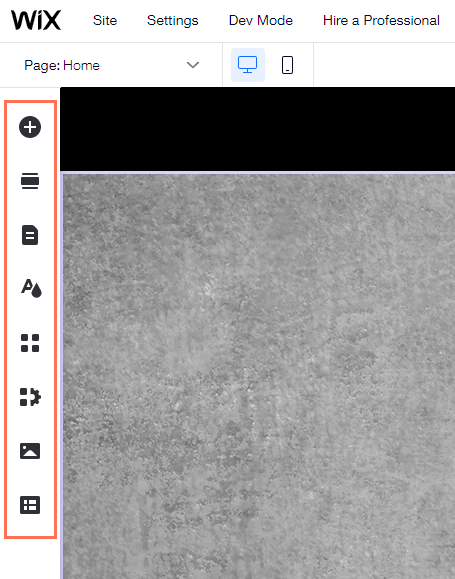
Not:
Seçtiğiniz şablona göre ve Wix Stores, Wix Bookings veya Velo by Wix gibi belirli özellikleri eklediğinizde sol menüye ek simgeler eklenir.
Üst çubuk menüsü
Editörün üstündeki menü çubuğunda birçok araç ve ayar yer alır.

Soldan sağa:
- Sayfa açılanı: Düzenleme yapmak için sitenizin sayfaları arasında gezinin.
- Masaüstü ve Mobil Editörler: Masaüstü ve mobil Editörler arasında geçiş yapın.
- Site: Sitenizi kaydedin, önizleyin ve yayınlayın, geri bildirim alın ve site geçmişinizi inceleyin.
- Ayarlar: Domain bağlayın, sitenizin ayarlarını değiştirin, çok dilli site kurun ve daha fazlasını yapın.
- Yazılım Modu: Velo by Wix'i kullanmak için Velo'yu etkinleştirin.
- Bir uzman tutma: Wix sitenizi oluşturmak için bir profesyonelden yardım alın.
- Yardım: Editör içinde istediğiniz zaman yardım alın. Destek Merkezi'ne tıklayarak binlerce makaleye erişin.
- Yükseltme: Sitenizi bir Premium Pakete yükseltin.
- Geri al: Son eyleminizi geri alın (Ctrl + Z)
- Yinele: Son eyleminizi tekrarlayın (Ctrl + Y)
- Uzaklaştırma: Sayfa içeriğinizi yönetin ve yeniden sıralayın.
- Araçlar: Editör Araç Çubuğunu, Cetveller, Kılavuz Çizgileri ve Ögelere Dön özelliklerini gösterin veya gizleyin.
- Arama: Ögeler, uygulamalar ve yardım için editörde arama yapın.
- Kaydet: En son değişikliklerinizi kaydedin.
- Önizle: Sitenizi önizleyin.
- Yayınla: Sitenizi ve/veya en son değişikliklerinizi yayınlayın.
Sağ tık menüsü
Sağ tıklama menüsünü açmak için herhangi bir ögeye sağ tıklayın (Mac'te kontrol tuşuna basarak tıklayın). Burada, tıkladığınız ögeye göre değişen seçenekler ve eylemler bulacaksınız. Sağ tıklama menüsü özellikleri hakkında daha fazla bilgi edinin.
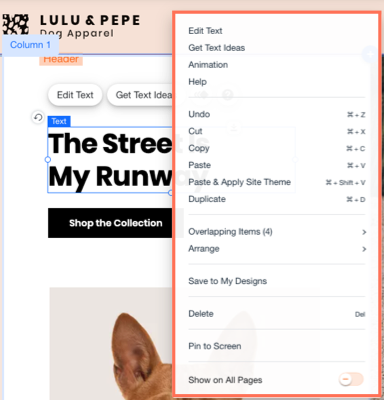
Editör menülerini gizleme ve gösterme
Editörünüzde çalışmak için daha fazla alan istiyorsanız kontrolleri, menüleri ve araçları gizleyebilirsiniz. Bu özellikleri gizlemek, öge düzenleme seçeneklerinizi etkilemez, bu nedenle içeriklerini ve tasarımlarını gerektiği gibi özelleştirmeye devam edebilirsiniz.
Editörde menüleri ve araçları gizlemek / göstermek için:
- Kontrolleri Gizle okuna
 dokunun.
dokunun. - Normal editör görünümüne dönmek için oka tekrar tıklayın.
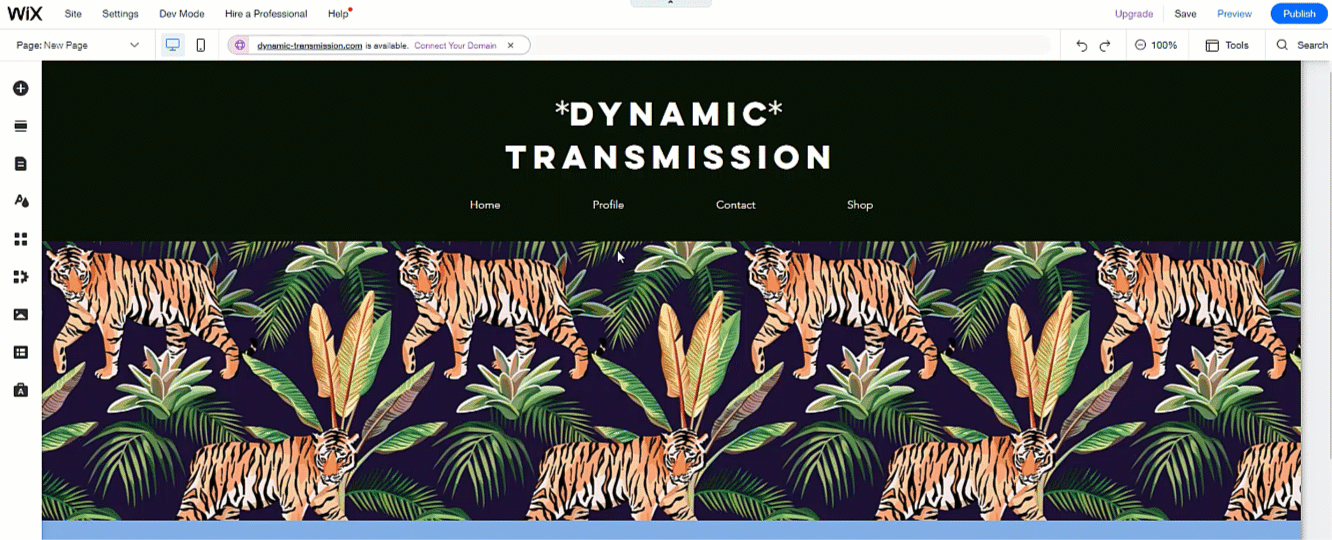
İpucu:
Denetimleri göstermek ve gizlemek için klavyenizde shift+f tuşlarına basabilirsiniz.
Notlar:
- Açtığınız tüm Editör araçları (araç çubuğu gibi), menüleri gizlediğinizde de gizlenir.
- Bu özellik ile yine de sağ tıklama menüsünü açarak erişebilirsiniz.

